
Innehållsförteckning:
- Författare John Day [email protected].
- Public 2024-01-30 12:45.
- Senast ändrad 2025-01-23 15:11.

Jag kommer att visa dig i denna instruktör hur du gör en snygg pekskärmstermostat med valfritt Modbus-stöd via RS485 med ArduiTouch ESP och en ESP8266 (NodeMCU eller Wemos D1 Mini).
Steg 1: Materialräkning



- NodeMCU V2 Amica eller Wemos D1 mini
- ArduiTouch ESP -kit
valfritt för RS485 -gränssnitt:
- MAX3485
- transistor BC557
- Motstånd 10k
- Motstånd 22k
- 2x motstånd 1k
- Motstånd 120 Ohm
- Kondensator 1, 5nF
- 2 -polig rubrik
- Jumper bridge
Steg 2: Montering

Du kan använda för att montera själva ArduiTouch den bifogade manualen.
ArduiTouch i sig innehåller inte ett RS485 -gränssnitt. Vi måste lägga till den här funktionen på panelen. Bredvid breadboard -området hittar du lödkuddar med alla nödvändiga signaler. Du behöver bara ansluta kretsen nedan med dessa lödkuddar. För A- och B -signalerna rekommenderas att du använder plattorna 3 och 4 som är direkt anslutna till terminalen.
Steg 3: Installation av ytterligare bibliotek
Firmware skrevs under Arduino IDE. Du behöver följande ytterligare bibliotek:
Installera följande bibliotek via Arduino Library Manager
Adafruit GFX Library
Adafruit ILI9341 bibliotek
XPT2046_Touchscreen av Paul Stoffregen
SimpleModbus NG
Du kan också ladda ner biblioteket också direkt som ZIP -fil och packa upp mappen under dinarduinosketchfolder/ bibliotek/ Efter att ha installerat Adafruit -biblioteken, starta om Arduino IDE.
Du hittar källkoden för termostaten på vår webbplats.
Steg 4: Kör demonstrationen



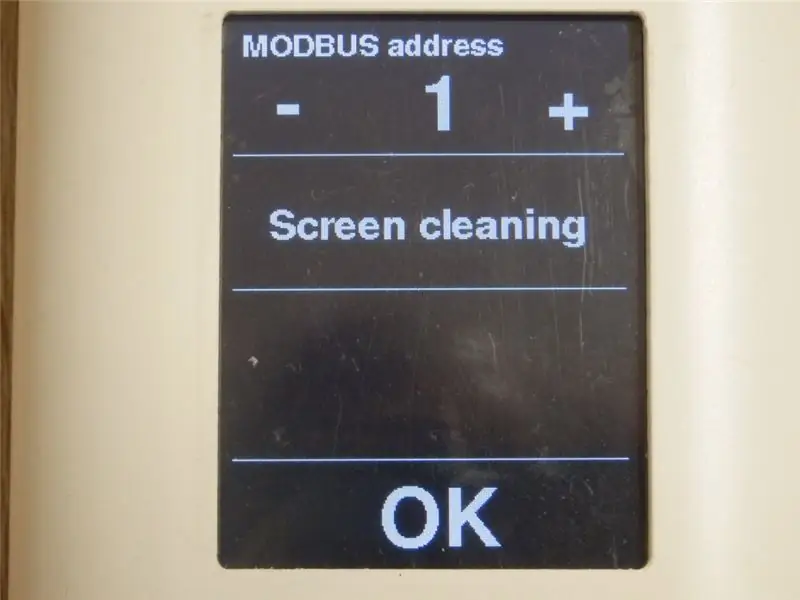
Vänligen öppna detta prov i Arduino IDE. Kompilera och ladda upp den. Observera: Bygeln måste vara öppen för programmering av ESP8266 -modulen via USB.
Efter sammanställning och uppladdning ser du huvudskärmen med standardvärden för rumstemperatur, inställd temperatur och ventilation. Du kan också ändra den inställda temperaturen och ventilationsnivån utan RS485 -anslutning. Du kan öppna en alternativmeny via växeln i det övre högra hörnet. Denna meny innehåller en funktion för att justera Modbus ID -nummer och en skärmrensningsfunktion.
Steg 5: Modbus -test
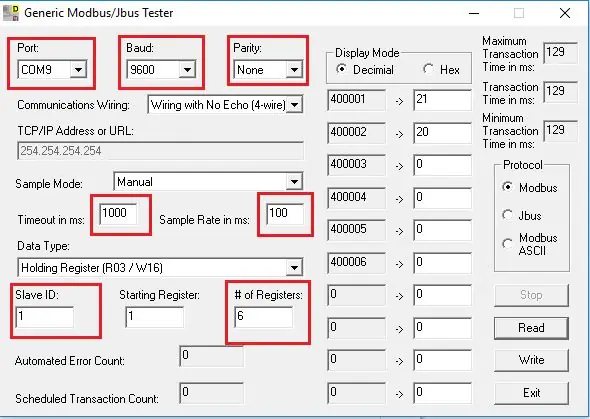
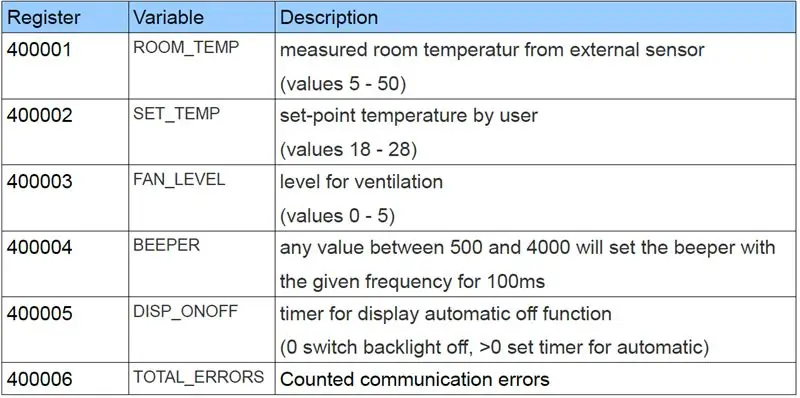
Vi kommer i detta exempel att använda datorn som MODBUS -master. Du måste ladda ner Modbustester. Packa upp zip -arkivet till en ny katalog på hårddisken. Öppna programvaran och ändra de markerade fälten som på bilden ovan. Du måste ansluta USB-RS485-adaptern innan. För enkla tester fungerar en seriell anslutning via USB -kabel mellan din dator och NodeMCU också. Välj rätt COM-port för denna adapter i Modbustester
Du kan trycka på Läs -knappen i Modbustester. Detta kommando kommer att läsa 6 byte av minnet om vår nya slavenhet ArduiTouch. Du kan också klicka i fälten bredvid adresserna och manipulera värdena. Med skrivknappen skickar du dessa manipulerade värden till ArduiTouch. Se tabellen nedan om registerfunktionen.
Rekommenderad:
Hur man gör beröring PÅ och AV krets: 8 steg

Hur man gör Touch ON och OFF Circuit: Hii vän, Idag ska jag göra Touch ON och OFF -krets med LM555 IC.När vi kommer att röra vid trådar på ena sidan lyser lysdioden och när vi kommer att röra vid trådarna på en annan sedan kommer LED att stängas AV och vice versa. Låt oss börja
Kapacitiv beröring med PIC16F886 mikrokontroller: 3 steg

Kapacitiv beröring med PIC16F886 mikrokontroller: I denna handledning kommer vi att gå igenom hur du kan använda en PIC16F886 mikrokontroller för att upptäcka skillnader i kapacitans, detta kan senare användas för att berätta om en pekplatta trycks ned. Det är bra att vara bekant med bildmikrokontroller innan du gör detta
Meter PZEM-004 + ESP8266 & Platform IoT Node-RED & Modbus TCP/IP: 7 steg

Meter PZEM-004 + ESP8266 & Platform IoT Node-RED & Modbus TCP/IP: I detta tillfälle kommer vi att integrera vår aktiva effektmätare eller elförbrukning, Pzem-004-Peacefair med IoT Node-RED integrationsplattform som använts i tidigare självstudier, vi kommer att använda en ESP8266 -modul konfigurerad som Modbus TCP / IP -slav, senare
Reaktionstidsmätare (bild, ljud och beröring): 9 steg (med bilder)

Reaktionstidsmätare (visuellt, ljud och beröring): Reaktionstid är ett mått på den tid en person tar för att identifiera en stimulans och ge ett svar. Till exempel är en idrottares ljudreaktionstid den tid som har gått mellan avfyrning av pistolskott (som startar loppet) och han eller hon startar loppet. Reagerar
Kapacitiv beröring med Evive (Arduino Based Controller): 6 steg (med bilder)

Kapacitiv beröring med Evive (Arduino -baserad styrenhet): Vet du hur din smarttelefons pekskärm fungerar? Smarttelefonen har en mängd beröringssensorer under glasskärmen. Numera är det baserat på kapacitans beröringsavkänningsteknik och till och med en mild beröring lätt att upptäcka. Kapacitiv beröring känns
